三、Android Studio打开Eclipse项目
1.eclipse项目Gradle导出
在需要导出的项目上点击“export”,出现:
选择“Generate Gradle build files”
一直选择”下一步”,中间需要再次选择准备导出的项目,最后完成导出,此时项目中多了“build.gradle”文件
至此,就顺利的以gradle方式导出eclipse项目
如果出现没有导出“Generate Gradle build files”选项,或者导出失败,则需要更新Eclipse的ADT插件到ADT23.0.6以上版本,同时,要求Eclipse是4.4版本
下载ADT离线安装包,选择”help-Install New Software”,加入下载的ADT目录即可更新
2.eclipse项目导入到studio
gradle版本处理
如果直接导入,会出现Eclipse的gradle工程使用的gradle版本和Android Studio使用的gradle版本不一致,然后在导入时一直卡在更新gradle界面,所以先做如下处理:
-新建Android Studio标准项目
可以参照Android Studio打开项目之新建Android Studio项目
-进入工程目录找到build.gradle文件并打开,复制classpath后的路径
-找到要导入的eclipse项目中”build.gradle”里的classpath,替换成现在的路径-再次回到新建的studio标准项目,打开gradle-wrapper-gradle-wrapper.properties将最后一行复制
-找到要导入的eclipse项目下同名文件,并将最后一行替换成上述路径至此,要导入的eclipse项目的gradle版本即和studio的gradle版本一致,可以导入
- Studio项目导入
选择第五项导入即可
或者,在已打开的Studio中导入eclispse项目,选择”File-Open“,再选择需要导入的eclipse项目路径
这样就可以快速导入eclipse项目到studio中










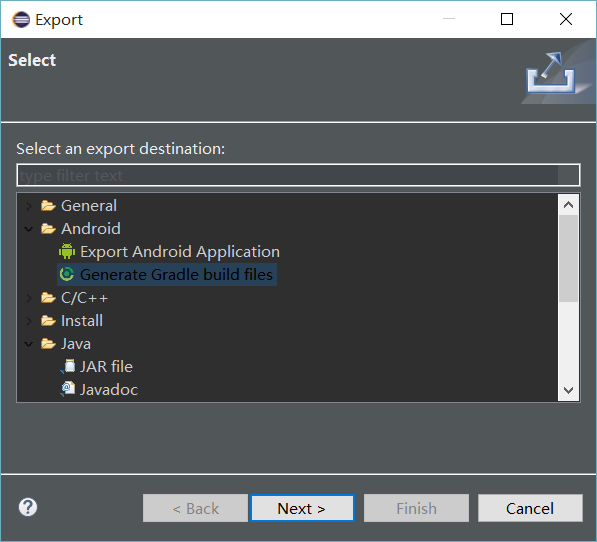
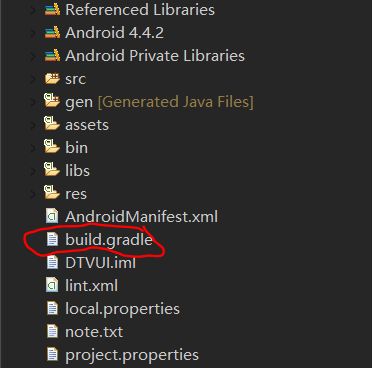
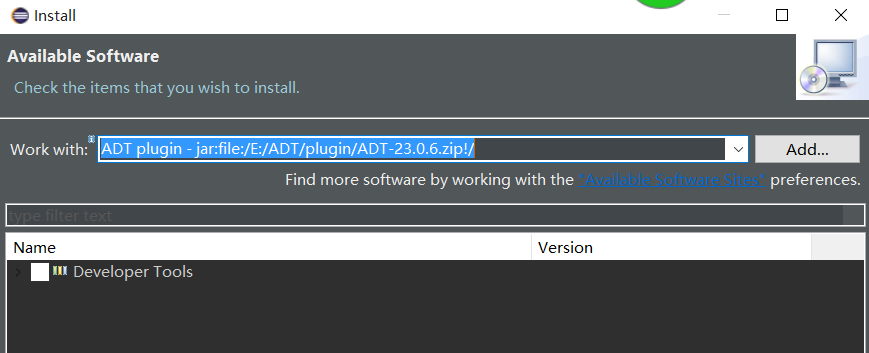
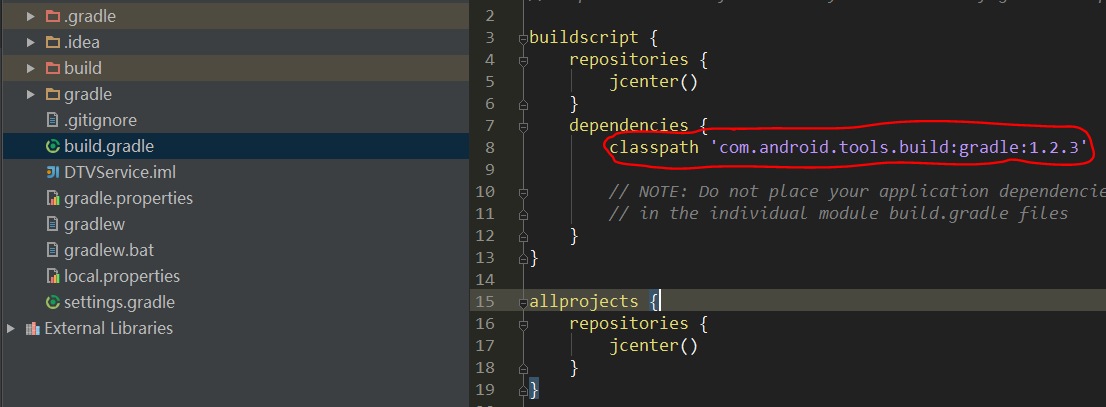
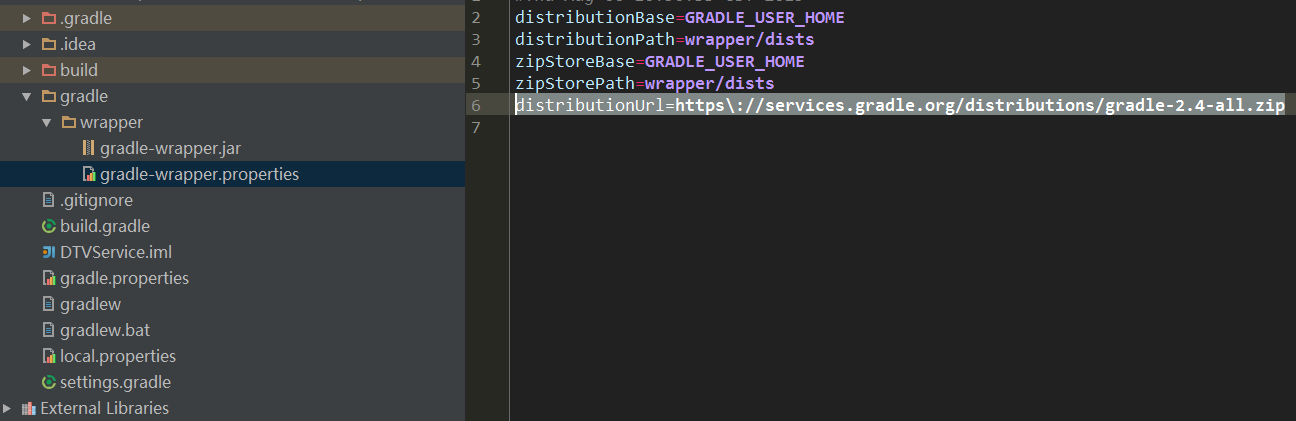
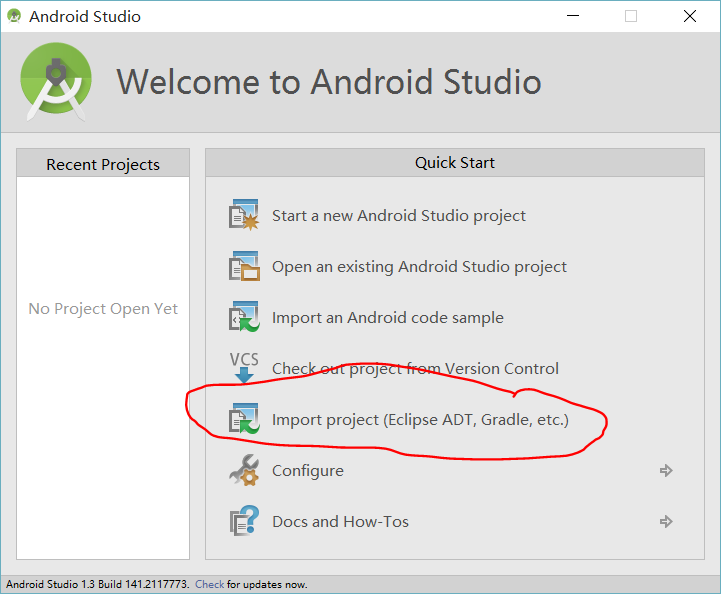
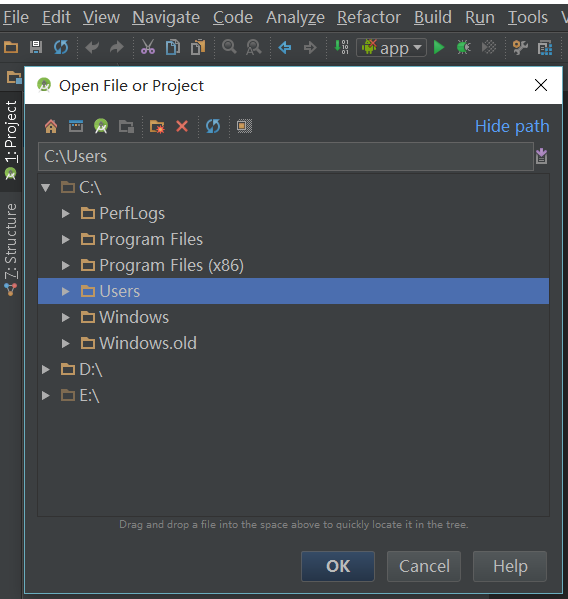














 5166
5166











 被折叠的 条评论
为什么被折叠?
被折叠的 条评论
为什么被折叠?








